在某项统计工作中,需要对正数、负数、零使用不同的颜色加以区别(如指定正数显示为蓝色,负数显示为红色,0显示为黄色),以便更好地对数据进行整理分析。
1、解决方案
在自定义数字格式中使用颜色。
2、操作方法
在自定义数字格式中使用颜色
步骤1
选择要设置颜色的单元格区域,按<Ctrl+1>组合键,在弹出的“设置单元格格式”对话框中,切换到“数字”选项页,单击“分类”列表中的“自定义”项,在类型文本输入框中输入格式代码:[蓝色]G/通用格式;[红色]G/通用格式;[黄色]0
步骤2
单击“确定”按钮,关闭“设置单元格格式”对话框。
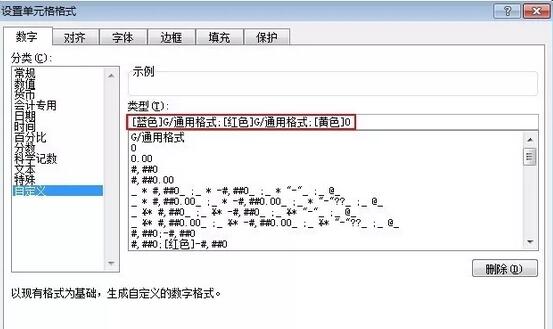
在格式代码中使用颜色
3、原理分析
自定义单元格格式颜色代码
在自定义单元格格式颜色的应用中,颜色的表示方式2种:
1、直接采用颜色名称:[颜色名称]。如本例中,指定正数显示为蓝色,负数显示为红色,0显示为黄色,应用到了格式代码:[蓝色]G/通用格式;[红色]G/通用格式;[黄色]0
Excel能够识别的颜色名称有以下八种:Excel中可以使用的颜色名称有[黑色]、[蓝色]、[青色]、[绿色]、[洋红]、[红色]、[白色]、[黄色]八种不同的颜色
2、采用颜色代码:[颜色N],其中N为1至56的整数,代表56种颜色。如本例的格式代码还可定成:[颜色5]G/通用格式;[颜色3]G/通用格式;[颜色6]0
3、知识扩展
如图 3‑39所示,为1至56种颜色与代码的对应表
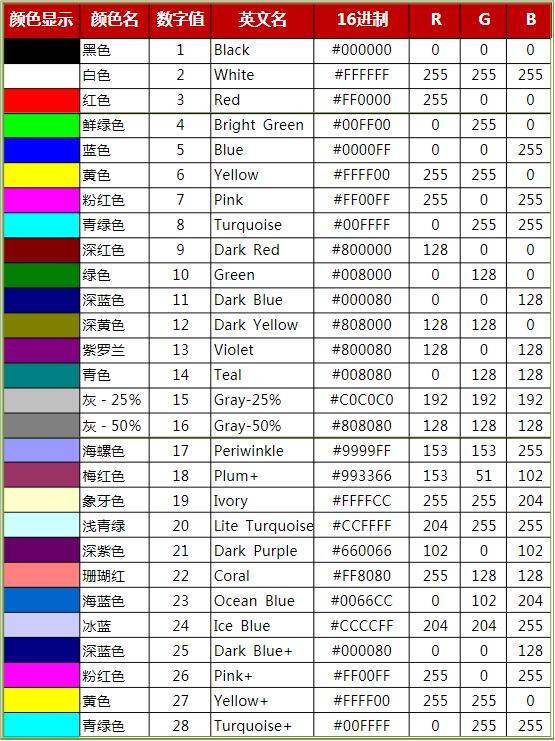
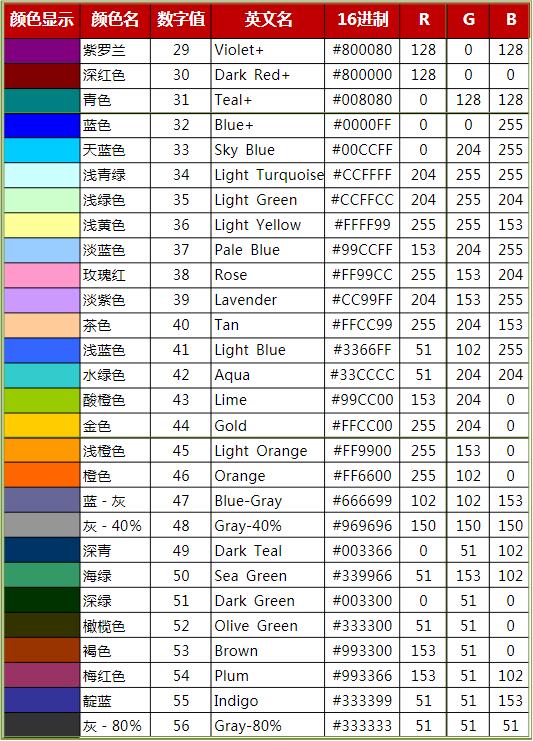
假如你学习到了这个新技能不妨转发推荐给你的小伙伴。并动动小指头收藏,以免下次走丢。
我们将定期更新Word、Excel、PPT等操作技巧。pdf转换器供在线免费的PDF转word、PDF转Excel、PDF转PPT服务。

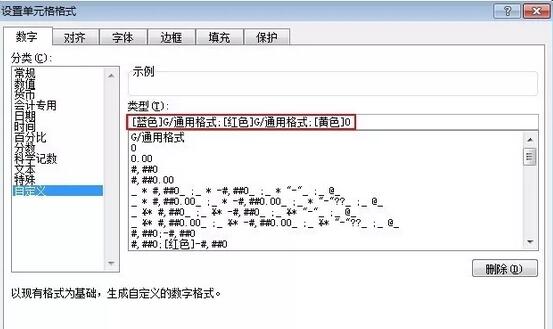
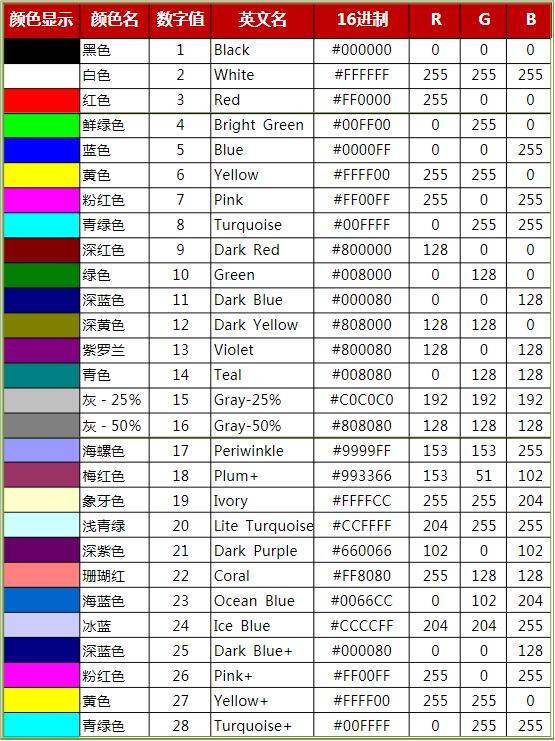
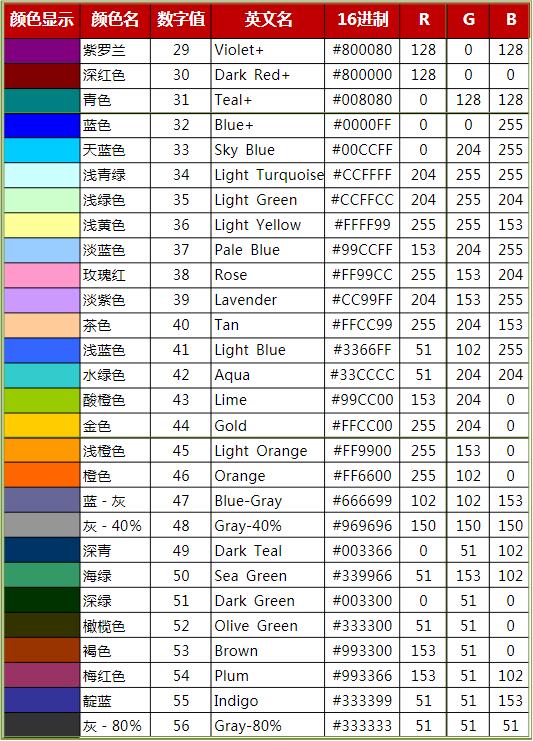
 最新文章
最新文章 相关阅读
相关阅读 最新专题
最新专题
